Apple 的来电 UI 非常小。你有一个静音按钮,可以访问键盘、联系人、FaceTime和音频选项。您可以使用这些选项来控制通话、添加更多成员、切换到 FaceTime 通话以及更改音频输出选项。但是,如果您接到很多电话,您可能会注意到没有保留选项。这可能有点令人困惑,尤其是当您正在接听电话并接到另一个您想切换到的电话时。
如何在 iPhone 上让某人保持通话
可以使用静音按钮上的点击并按住手势来访问保持按钮。以下是在 iPhone 上保持通话的方法。
方法一:保持单个通话
打开电话应用程序并拨打相关联系人。让我们为这个例子打电话给运营商客户服务。

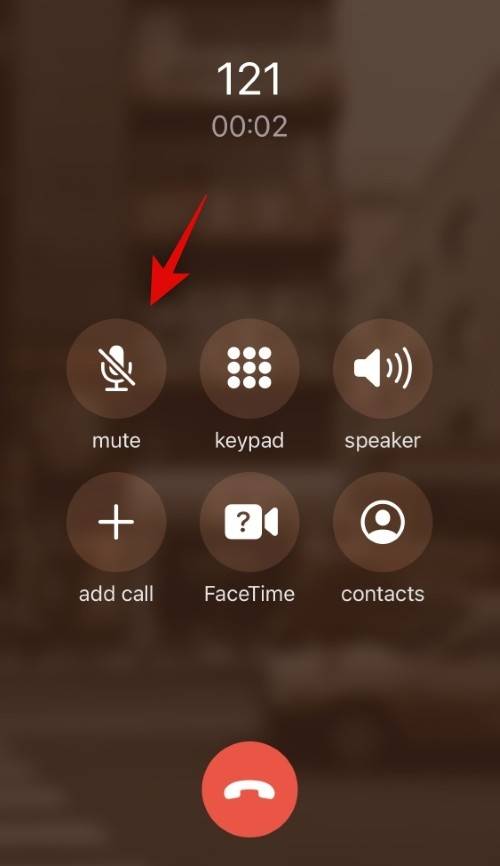
松开静音按钮后,通话将被保留 。
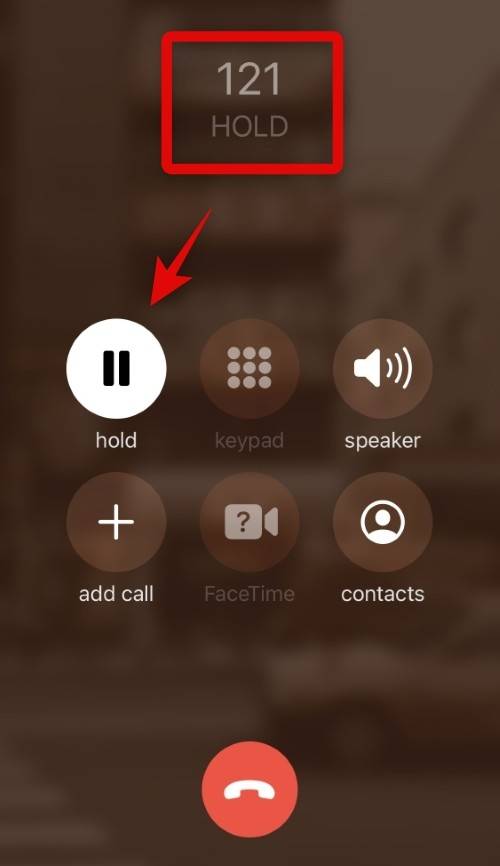
这就是您可以在 iPhone 上保持单个通话的方法。
方法二:保持当前通话,接听另一个电话
这更容易一些,因为在 iPhone 上通话时,用户界面提供了一个可见的选择来接听来电。以下是访问此选项的方法。
注意: 这适用于运营商和 FaceTime 通话。
当您接到来电时,您会看到以下选项。
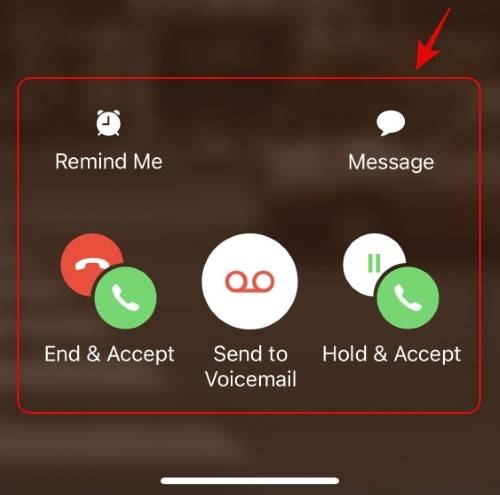
- 结束并接听:此选项将结束当前通话并接听来电。
- 拒绝:此选项将断开来电。
- 保留并接受:此选项将保留当前通话并接听来电。
- 提醒我:您可以点击此选项为来电创建提醒。您可以选择在您到家、离开当前位置或一个小时后创建提醒。
- 消息:点击此图标可向呼叫您的来电者发送消息。
点击 并选择 保留并接受。
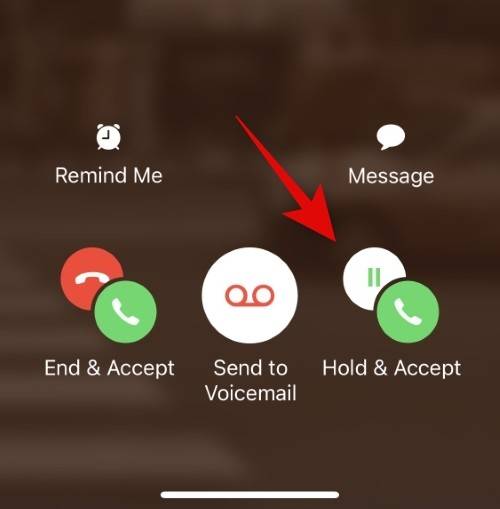
您现在可以点击 交换 图标在呼叫者之间交换。
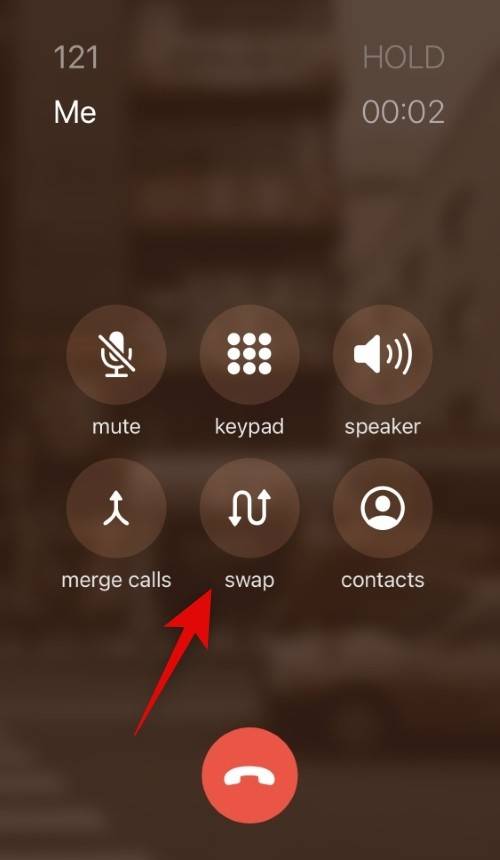
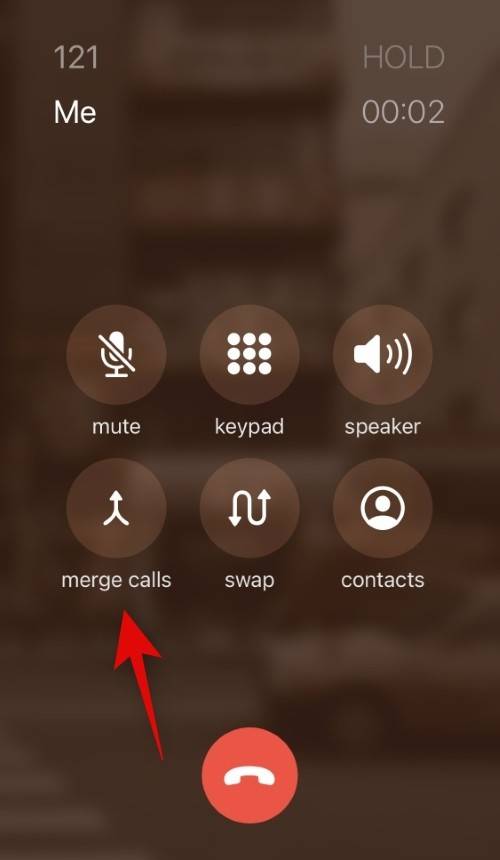
这就是您在接听另一个电话的同时可以保留来电的方法。
正文完